
ຈາກກາງປີ 2021, ດຽວນີ້ Windows 11 ສາມາດໃຊ້ໄດ້ຟຣີ ເຕະຜູ້ໃຊ້ທັງຫມົດທີ່ ມີສຳເນົາຂອງ Windows 10 ແລະອຸປະກອນທີ່ຕອບສະຫນອງຄວາມຕ້ອງການຂັ້ນຕ່ໍາຫຼາຍ, ເຖິງແມ່ນວ່າຫນຶ່ງທີ່ມີຜົນກະທົບຕໍ່ໂປເຊດເຊີແລະຊິບ TPM ສາມາດເປັນ ເຕັ້ນໄປຫາເຖິງແມ່ນວ່າມັນບໍ່ໄດ້ແນະນໍາ.
ມັນຄຸ້ມຄ່າທີ່ຈະອັບເກຣດເປັນ Windows 11 ບໍ? ຖ້າທ່ານຍັງບໍ່ຊັດເຈນຫຼາຍກ່ຽວກັບວ່າມັນເປັນມູນຄ່າແທ້ໆທີ່ຈະອັບເກດຫຼືຊື້ຄອມພິວເຕີໃຫມ່ຖ້າທ່ານບໍ່ເຫມາະສົມກັບ Windows 11, ໃນບົດຄວາມນີ້ພວກເຮົາຈະພະຍາຍາມລົບລ້າງຄວາມສົງໃສຂອງທ່ານ.
ດັດນີ
ການປະຕິບັດງານ

ຖ້າພວກເຮົາເບິ່ງຄວາມຕ້ອງການຂອງ Windows 11, ພວກເຮົາສາມາດກວດເບິ່ງວ່າຄວາມຕ້ອງການຂັ້ນຕ່ໍາແມ່ນແນວໃດເພື່ອໃຫ້ສາມາດເພີດເພີນກັບລະບົບປະຕິບັດການນີ້. ພວກເຂົາເຈົ້າແມ່ນປະຕິບັດຄືກັນກັບ Windows 10, ແຕ່ມີຂໍ້ຈໍາກັດບາງຢ່າງ, ເນື່ອງຈາກວ່າມັນຮຽກຮ້ອງໃຫ້ມີໂປເຊດເຊີ 64-bit.
ຖ້າຄອມພິວເຕີຂອງທ່ານເຮັດວຽກດີກັບ Windows 10 ແລະເຂົ້າກັນໄດ້ກັບ Windows 11, ທ່ານຈະບໍ່ສັງເກດເຫັນບັນຫາການປະຕິບັດຫຼືຄວາມຫມັ້ນຄົງໃດໆ. ຈົ່ງຈື່ໄວ້ວ່າ Windows 11 ຖືກສ້າງຂຶ້ນບົນພື້ນຖານຂອງ Windows 10, ແລະປະກອບມີການໂຕ້ຕອບຜູ້ໃຊ້ທີ່ແຕກຕ່າງກັນ, ແຕ່ວິທີການເຮັດວຽກແມ່ນຄືກັນ.
ບໍ່ ຈຳ ເປັນຕ້ອງເວົ້າ ຖ້າທ່ານມີ SSD ແທນທີ່ຈະເປັນຮາດດິດກົນຈັກ (HDD) ປະສົບການປະຕິບັດງານຈະຫຼາຍ smoother ໃນທັງສອງລະບົບປະຕິບັດການ.
User interface

ຫນຶ່ງໃນຜູ້ອອກແບບການໂຕ້ຕອບ Windows 11 ກ່າວວ່າພວກເຂົາຕັດສິນໃຈດັດແປງວິທີການເຮັດວຽກຂອງແຖບວຽກ ປັບຕົວເຂົ້າກັບຈໍພາບປະຈຸບັນ, ຈໍພາບແບບ panoramic ແລະຂະຫນາດໃຫຍ່ທີ່ບັງຄັບໃຫ້ຜູ້ໃຊ້ຍ້າຍມຸມເບິ່ງໄປທາງຊ້າຍເພື່ອໃຫ້ສາມາດໂຕ້ຕອບກັບແອັບພລິເຄຊັນແລະເມນູເລີ່ມຕົ້ນ.
ໃນ Windows 11, ໄອຄອນແຖບໜ້າວຽກທັງໝົດ ຕັ້ງຢູ່ໃຈກາງ, ພ້ອມກັບປຸ່ມເລີ່ມຕົ້ນ. ດ້ວຍວິທີນີ້, ທຸກໆຄັ້ງທີ່ພວກເຮົາຕ້ອງການພົວພັນກັບມັນ, ເພື່ອເປີດແອັບພລິເຄຊັນຫຼືທາງລັດ, ພວກເຮົາບໍ່ຈໍາເປັນຕ້ອງຍ້າຍຫົວຂອງພວກເຮົາ.
ເຖິງແມ່ນວ່າ ມັນອາດຈະເບິ່ງຄືວ່າເປັນເລື່ອງເລັກນ້ອຍ, ຂຶ້ນກັບຂະຫນາດຂອງຫນ້າຈໍຄອມພິວເຕີຂອງທ່ານ, ທ່ານສາມາດກວດເບິ່ງວ່ານີ້ຫມາຍຄວາມວ່າແນວໃດ. ເມື່ອທ່ານລອງມັນ, ທ່ານຈະເຫັນວ່າແນວຄວາມຄິດຂອງການວາງຄໍາຮ້ອງສະຫມັກແລະປຸ່ມເລີ່ມຕົ້ນທີ່ວາງໄວ້ຢູ່ໃນແຖບຫນ້າວຽກແມ່ນເປັນຄວາມຄິດທີ່ດີເລີດ.
ປັບປຸງປະສິດທິພາບ desktop
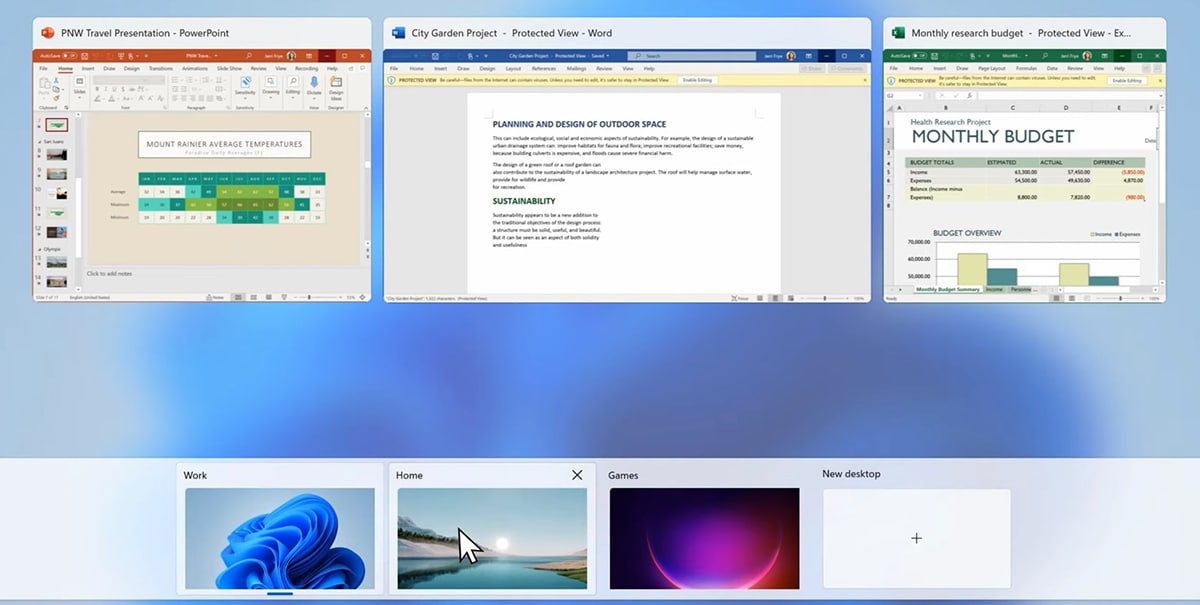
Windows 11 ປະກອບມີການປັບປຸງຈໍານວນຫລາຍທີ່ບໍ່ໄດ້ແນໃສ່ຜູ້ໃຊ້ທີ່ເຮັດວຽກກັບແອັບພລິເຄຊັນດຽວໃນຫນ້າຈໍ, ແຕ່ແທນທີ່ຈະໃຊ້ເວລາຫຼາຍຊົ່ວໂມງຢູ່ທາງຫນ້າຂອງຄອມພິວເຕີ້ແລະຜູ້ທີ່, ນອກຈາກນັ້ນ, ເຮັດວຽກຮ່ວມກັບຫຼາຍກ່ວາຫນຶ່ງຄໍາຮ້ອງສະຫມັກໃນເວລາແລະມີສອງຫຼືຫຼາຍ desktops.
ດ້ວຍ Windows 11, ພວກເຮົາສາມາດເຮັດໄດ້ ຕັ້ງຄ່າແຕ່ລະ desktops ທີ່ພວກເຮົາມີຢູ່ໃນອຸປະກອນຂອງພວກເຮົາດັ່ງນັ້ນ, ອັດຕະໂນມັດ, ຄໍາຮ້ອງສະຫມັກແມ່ນຖືກຈັດໃສ່ໃນມັນ.

ສໍາລັບຕົວຢ່າງ, ພວກເຮົາມີ 3 ເດັສທັອບ, ທຸກໆຄັ້ງທີ່ພວກເຮົາເປີດແອັບພລິເຄຊັນທີ່ແຕກຕ່າງກັນ, ມັນຈະຖືກວາງໄວ້ໃນ desktop ບ່ອນທີ່ມັນຢູ່. ເທື່ອສຸດທ້າຍທີ່ພວກເຮົາແລ່ນມັນ. ດ້ວຍວິທີນີ້, ເມື່ອພວກເຮົາຕ້ອງການໃຊ້ມັນ, ພວກເຮົາພຽງແຕ່ຕ້ອງເຂົ້າຫາ desktop ທີ່ພວກເຮົາຮູ້ວ່າມັນແມ່ນໂດຍທາງລັດແປ້ນພິມ.
ຖ້າພວກເຮົາບໍ່ໃຊ້ desktop ທີ່ແຕກຕ່າງກັນ, ແຕ່ຖ້າ ຕິດຕາມກວດກາເພີ່ມເຕີມ, ພວກເຮົາກໍາລັງຈະຊອກຫາການດໍາເນີນງານດຽວກັນ.
ໃຊ້ປະໂຫຍດຈາກ widget

ດ້ວຍ Windows Vista ມາ widget. ເປັນຕາເສຍໃຈ, ພວກເຂົາບໍ່ໄດ້ປະສົບຜົນສໍາເລັດທີ່ Microsoft ຄາດຫວັງ. ບໍ່ພຽງແຕ່ຍ້ອນການປະຕິບັດທີ່ຫນ້າເສົ້າໃຈຂອງ Windows Vista ໂດຍທົ່ວໄປ, ແຕ່ຍັງຍ້ອນວ່າ widgets ຂັດຂວາງການເຮັດວຽກຂອງຄອມພິວເຕີ້, ສະເຫນີປະສົບການຜູ້ໃຊ້ທີ່ຫນ້າເສົ້າໃຈ.
ຫຼັງຈາກທີ່ເອົາພວກມັນອອກດ້ວຍ Windows 7, Microsoft ໄດ້ລວມພວກມັນຄືນໃຫມ່ໃນ Windows 11. ແຕ່, ບໍ່ເຫມືອນກັບ Windows Vista, widgets ເຮັດວຽກໃນວິທີການທີ່ແຕກຕ່າງກັນແລະປະສົມປະສານຢ່າງສົມບູນໃນລະບົບ.
ຂໍຂອບໃຈກັບ widget, ພວກເຮົາສາມາດເຂົ້າເຖິງຂໍ້ມູນສະພາບອາກາດ, ຕາຕະລາງຂອງພວກເຮົາ, ລາຍການວຽກ, ອີເມວທີ່ຍັງບໍ່ໄດ້ອ່ານເຊັ່ນດຽວກັນກັບຂໍ້ມູນເວັບໄຊທ໌. ຢູ່ glance ໃນຫນ້າຈໍໄດ້.
ຕິດຕັ້ງແອັບ Apps Android
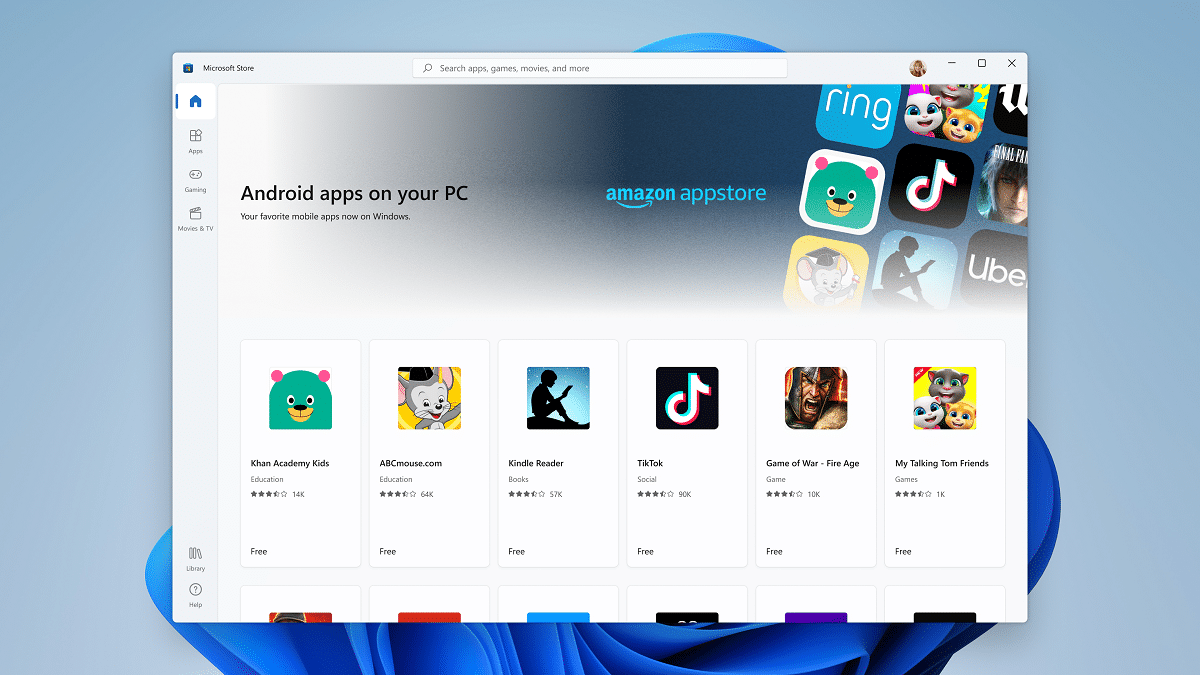
ສິ່ງໃຫມ່ໆທີ່ສໍາຄັນອີກອັນຫນຶ່ງທີ່ຈະມາຮອດໃນເດືອນຂ້າງຫນ້າແມ່ນຄວາມເປັນໄປໄດ້ຂອງ ຕິດຕັ້ງແອັບຯດຽວກັນ ທີ່ປົກກະຕິແລ້ວພວກເຮົາໃຊ້ໃນໂທລະສັບສະຫຼາດ Android ຂອງພວກເຮົາໃນ Windows 11.
ດ້ວຍວິທີນັ້ນ, ຖ້າພວກເຮົາບໍ່ຈົບ ຊອກຫາຄໍາຮ້ອງສະຫມັກ PC ທີ່ຕອບສະຫນອງຄວາມຕ້ອງການຂອງພວກເຮົາ, ແຕ່ຖ້າພວກເຮົາໄດ້ພົບເຫັນມັນຢູ່ໃນ Android, ພວກເຮົາສາມາດໃຊ້ສະບັບນັ້ນໂດຍບໍ່ມີບັນຫາໃດໆ, ຮັກສາເນື້ອຫາ synchronized ຕະຫຼອດເວລາຜ່ານ Google.
ມັນຄຸ້ມຄ່າທີ່ຈະອັບເກຣດເປັນ Windows 11 ບໍ?
ໃນບົດຂຽນນີ້, ພວກເຮົາໄດ້ເວົ້າກ່ຽວກັບສະຖານທີ່ທ່ອງທ່ຽວຕົ້ນຕໍທີ່ພວກເຮົາຈະຊອກຫາໃນ Windows 11, ໂດຍການອອກແບບແມ່ນສໍາຄັນທີ່ສຸດ, ແລະດົນນານ, ຈະເປັນ. ເຫດຜົນພຽງແຕ່ເພື່ອຍົກລະດັບ Windows ລຸ້ນໃຫມ່ນີ້.
ຖ້າການອອກແບບເປັນສິ່ງທີ່ດຶງດູດເຈົ້າຫນ້ອຍທີ່ສຸດ, Microsoft ອະນຸຍາດໃຫ້ພວກເຮົາປ່ຽນການອອກແບບແລະຮັກສາມັນໄວ້ ການຕັ້ງຄ່າຮູບແບບດຽວກັນກັບ Windows 10. ຢ່າງໃດກໍຕາມ, ມັນບໍ່ຄຸ້ມຄ່າທີ່ຈະດັດແປງມັນແຕ່ໄດ້ຮັບຄວາມຄຸ້ນເຄີຍກັບມັນ, ເພາະວ່ານີ້ແມ່ນການອອກແບບໃຫມ່ຂອງ Windows ຈາກນີ້.
ນອກຈາກນີ້, ທັງ macOS ແລະການແຈກຢາຍ Linux ສ່ວນໃຫຍ່, ສະເຫນີໃຫ້ພວກເຮົາອອກແບບດຽວກັນ, ໂດຍມີລາຍການທັງໝົດຢູ່ໃນແຖບວຽກທີ່ວາງໄວ້ຢູ່ໃຈກາງ. ໃຫ້ມັນລອງແລະທ່ານຈະເຫັນວິທີການອອກແບບໃຫມ່ນີ້ convinces ທ່ານໃນທີ່ສຸດ.
ແຕ່ຫນ້າເສຍດາຍ, ການໂຈມຕີ Ransomware ໄດ້ກາຍເປັນຫຼາຍກ່ວາປົກກະຕິໃນບັນດາບໍລິສັດທຸກປະເພດ. ຂໍຂອບໃຈກັບຊິບ TPM, Microsoft ຕ້ອງການປ້ອງກັນບໍ່ໃຫ້ຊອບແວໃດໆຈາກການຕິດເຊື້ອຄອມພິວເຕີແລະແຜ່ລາມໄປທົ່ວເຄືອຂ່າຍຢ່າງໄວວາ.
ຖ້າທ່ານເຮັດວຽກຢູ່ໃນສະພາບແວດລ້ອມຂອງບໍລິສັດ, ຄວາມປອດໄພຂອງຂໍ້ມູນຂອງທ່ານແມ່ນສິ່ງທີ່ທ່ານບໍ່ສາມາດລະເລີຍ. ບໍ່ພຽງແຕ່ເຮັດການສໍາຮອງຂໍ້ມູນປະຈໍາວັນ, ແຕ່ຍັງ ການປົກປ້ອງອຸປະກອນຂອງທ່ານຂອບໃຈກັບການແກ້ໄຂສະຫນອງໃຫ້ໂດຍ Windows 11 ກັບຊິບ TPM 2.0.
ໂມດູນ TPM ເປັນຊິບທີ່ປະສົມປະສານເຂົ້າໄປໃນເມນບອດ (ເຊິ່ງຖ້າອຸປະກອນຂອງພວກເຮົາບໍ່ລວມມັນ, ມັນສາມາດເພີ່ມໄດ້ໃນພາຍຫຼັງ), ຈຸດປະສົງຂອງມັນແມ່ນເພື່ອຊ່ວຍໃຫ້ ປົກປ້ອງລະຫັດການເຂົ້າລະຫັດ, ຂໍ້ມູນປະຈຳຕົວຜູ້ໃຊ້ ແລະຂໍ້ມູນອື່ນໆ ທີ່ລະອຽດອ່ອນຢູ່ເບື້ອງຫຼັງຮາດແວ.
ດ້ວຍວິທີນີ້, ສ້າງອຸປະສັກທີ່ແອັບຯບໍ່ສາມາດໂດດໄດ້ ເພື່ອເຂົ້າເຖິງຂໍ້ມູນນີ້. TPM ເວີຊັ່ນ 1.0 ບໍ່ໄດ້ປົກປ້ອງລະບົບການເຂົ້າລະຫັດລັບທີ່ຊັບຊ້ອນເທົ່າທີ່ເຄີຍໃຊ້ໃນການໂຈມຕີປະເພດນີ້.
ມີຫຼາຍກວ່າ 6 ເດືອນຢູ່ໃນຕະຫຼາດ (ໃນເວລາທີ່ເຜີຍແຜ່ບົດຄວາມນີ້), Windows 11 ເຮັດວຽກໄດ້ຢ່າງເຕັມສ່ວນ, ນັ້ນແມ່ນ, ມັນບໍ່ມີບັນຫາການດໍາເນີນງານໃດໆ, ຖ້າມີຮຸ່ນທໍາອິດຖືກສະເຫນີ, ນັ້ນແມ່ນເຫດຜົນທີ່ວ່າມັນບໍ່ຄວນແນະນໍາໃຫ້ຕິດຕັ້ງລະບົບປະຕິບັດການຮຸ່ນທໍາອິດ, ໂດຍສະເພາະໃນເວລາທີ່ມັນມາກັບຄອມພິວເຕີທີ່ໃຊ້ໃນການເຮັດວຽກ. .


ไม่มีความคิดเห็น:
แสดงความคิดเห็น